Por selena komezActualizado en octubre 30, 2018
"Hola, chicos. Tengo un nuevo teléfono Samsung que no puedo conectar a mi PC con Windows 7. Se conecta como un módem en Dispositivos e impresoras. Recibo un mensaje que dice que "la instalación del controlador USB MTP falla y un mensaje de error" la ruta no especificada ". He intentado todo en mi ejército de habilidades informáticas para aficionados, incluido el chat de soporte de Samsung, el soporte técnico de mi mensajero y muchas otras soluciones sugeridas a través de las búsquedas de Google. TODOS han fallado. ¡Por favor ayuda!" - Edison
El teléfono Samsung es el más inteligente entre los dispositivos Android. Más y más personas usan el teléfono Samsung para reemplazar el iPhone. Cuando conecta el Samsung a su computadora, puede transferir archivos de medios entre la computadora y el dispositivo. La mayoría de nosotros sentimos la necesidad de compartir fotos, videos y otros archivos multimedia con amigos. Sin embargo, últimamente recibimos el informe de que una parte del teléfono Samsung no se puede conectar a la computadora sin problemas. Ahora vamos a hablar sobre la solución que Ayuda para conectar Samsung a la computadora con éxito.
Camino 1. Conectar Samsung a la computadora en modo normal
Si está utilizando Samsung Galaxy S7 / S7 Edge + / S6 / S5 / Note 4, A9 / A7 / A5 con Android 4.0 o superior, solo necesita ir a la configuración y activar la depuración USB. Luego, conecte su dispositivo a la computadora para que pueda verificar su teléfono Samsung en la computadora y se lea como un disco.
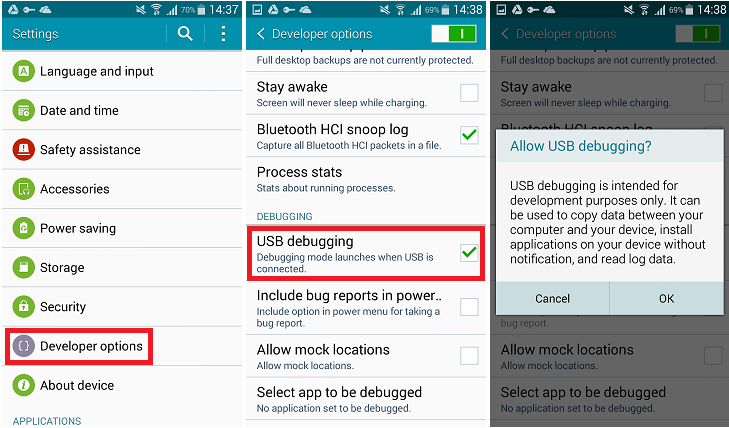
Si su dispositivo está ejecutando Android 2.3, debe guardar la siguiente guía para usted.
Preparación: antes de conectarse a la computadora, desmarque "Depuración de USB". (Puede ir a "Configuración"> "Aplicaciones"> "Desarrollo"> "Depuración de USB")
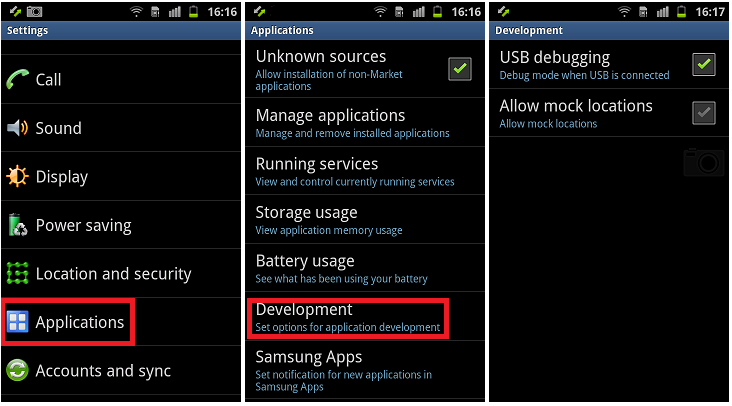
Paso 1. Vaya a "Configuración" y elija "Conexiones inalámbricas y redes", luego haga clic en "Utilidades USB".
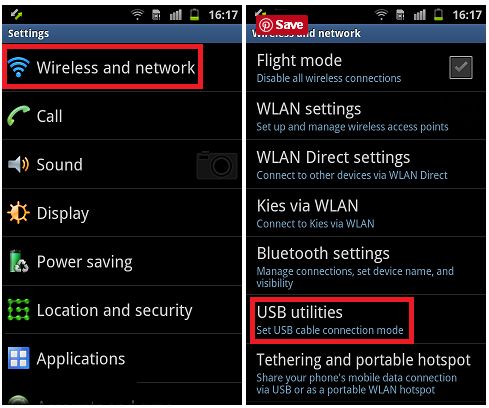
Paso 2. Toque "Conectar almacenamiento a la PC" (cuando su teléfono no esté conectado a la PC). Luego, aparecerán los mensajes que le solicitan que conecte el cable USB para usar el almacenamiento masivo. No haga clic en "Cancelar" ahora.
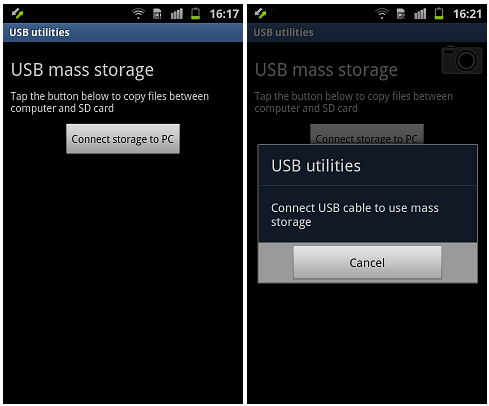
Paso 3. Conecte su teléfono a la PC con un cable USB y presione "Conectar almacenamiento USB" en su teléfono cuando le recuerde que el USB está conectado.
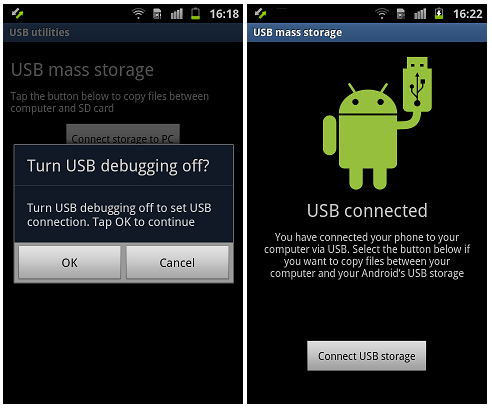
Nota: la operación anterior es viable para Android 2.3 y puede variar según los dispositivos que ejecutan diferentes versiones del sistema Android.
Camino 2. Arreglar la conexión fallida de Samsung a la computadora
Además de los métodos mencionados anteriormente, puede solucionar el problema de falla de conexión de esta manera. La última versión de Recuperación de datos rotos de Android puede ayudarte a resolverlo. Echemos un vistazo.


Paso 1.Ejecute el programa y conecte su teléfono Samsung a la computadora. Cuando vea la siguiente interfaz, presione "¿No se detectó su dispositivo?" opción.

Paso 2. Seleccione los tipos de datos y presione el botón "Inicio".
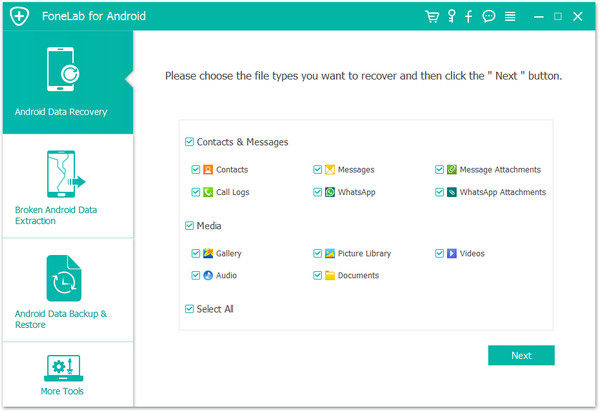
Luego, se le pedirá que seleccione el nombre y modelo de su dispositivo en la lista. Si su teléfono no está en la lista de dispositivos compatibles, también puede hacer clic en el botón "No puedo encontrar mi dispositivo" para obtener más ayuda.

Paso 3. Siga las instrucciones que se muestran en la siguiente interfaz para que Samsung ingrese al modo de descarga:
- Apague el teléfono.
- Mantenga presionado el botón para bajar el volumen + el botón de inicio + el botón de encendido.
- Presione el volumen hacia arriba para ingresar al modo de descarga.
Ahora el paquete de recuperación se está descargando y su teléfono se verá obligado a reiniciarse varias veces.

Paso 4. Cuando se complete el proceso de descarga, su teléfono Samsung se detectará y se conectará con éxito. Ahora puede guardar datos del teléfono a la computadora o restaurar datos eliminados / existentes de su Samsung.
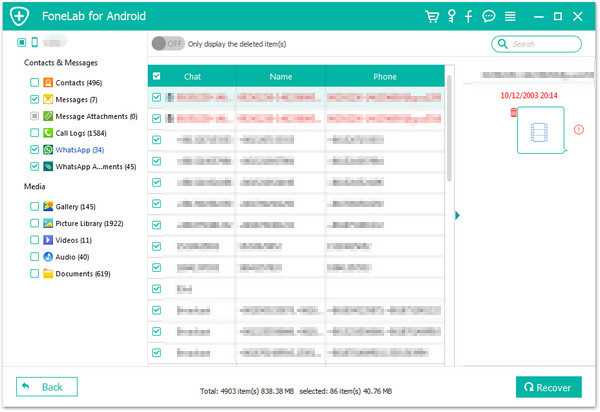
Descarga gratuita de la recuperación de datos rotos de Android:


Leer más:
Cómo Rootear Samsung Galaxy Phone
Cómo desbloquear Samsung sin contraseña
Cómo habilitar el modo de depuración USB en Samsung Galaxy
Los mejores consejos de Android de 25 para hacer que tu teléfono sea más útil
Comentarios
Rápido: necesitas iniciar sesión Antes de que puedas comentar.
No tienes cuenta aún. Por favor haga clic aquí para registrarte.

Cargando ...

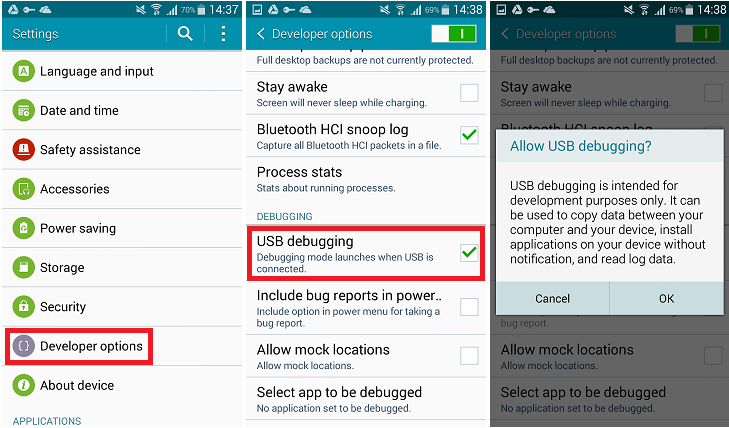
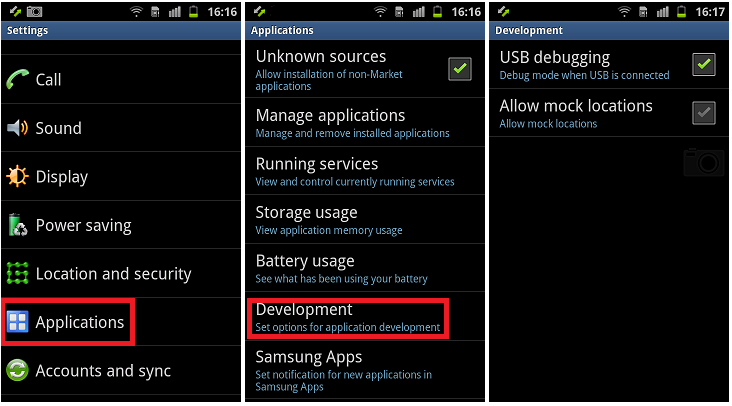
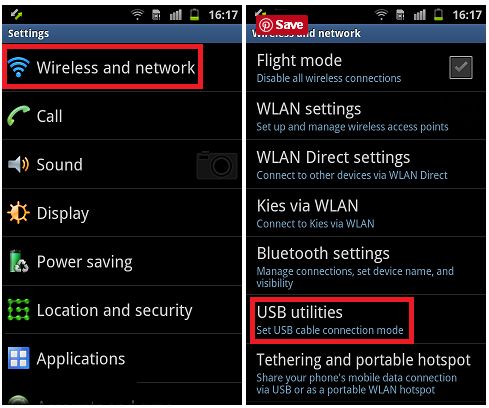
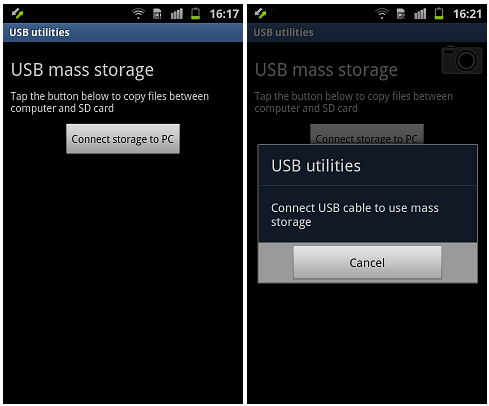
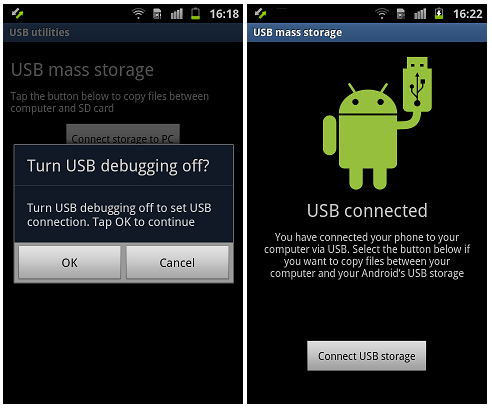



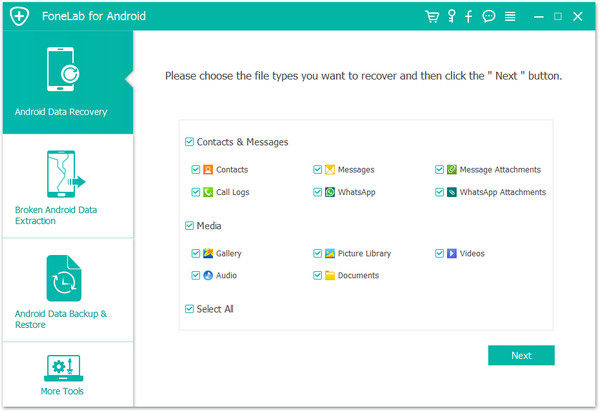


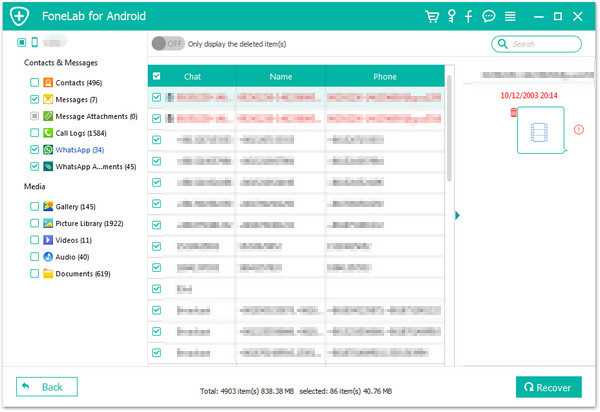








No hay comentarios todavía. Di algo...